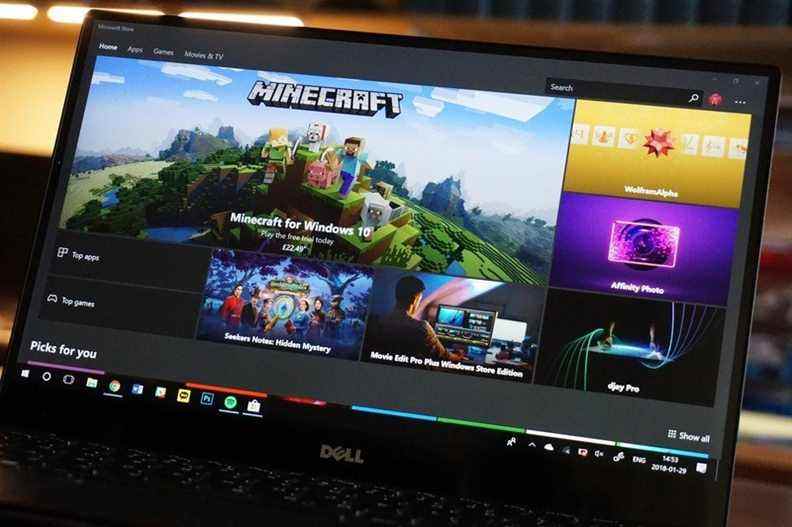Source : Matt Brown | Centrale Windows
Une grande variété de produits impressionnants sont proposés sur le marché Microsoft Store. Malheureusement, parfois, un article que vous avez commandé sur le Microsoft Store peut arriver endommagé ou inefficace, et les jeux ou applications numériques peuvent ne pas être aussi amusants ou utiles que vous l’espériez. Dans ces situations, Microsoft vous permet de demander un remboursement pour l’article, le jeu ou l’application que vous avez commandé.
Dans ce guide Windows 11, nous vous montrerons comment demander des remboursements Microsoft Store sur Windows 10 et Windows 11, y compris des PC haut de gamme, d’excellents périphériques et certains des meilleurs jeux Xbox jamais créés.
Comment demander des remboursements Microsoft Store pour des articles physiques
Voici comment demander des remboursements au Microsoft Store pour des articles physiques sur Windows 10 ou 11 :
- Dans l’application Microsoft Store, cliquez sur votre profil en haut à droite de la page.
- Sélectionner Gérer les comptes et les appareils. Cela ouvrira la page des paramètres de votre compte Microsoft dans votre navigateur Internet par défaut.
- Sélectionner Historique des commandes sous le menu Paiement et facturation en haut de la page.
-
Sélectionner Demander un retour à côté de l’article pour lequel vous souhaitez un remboursement.
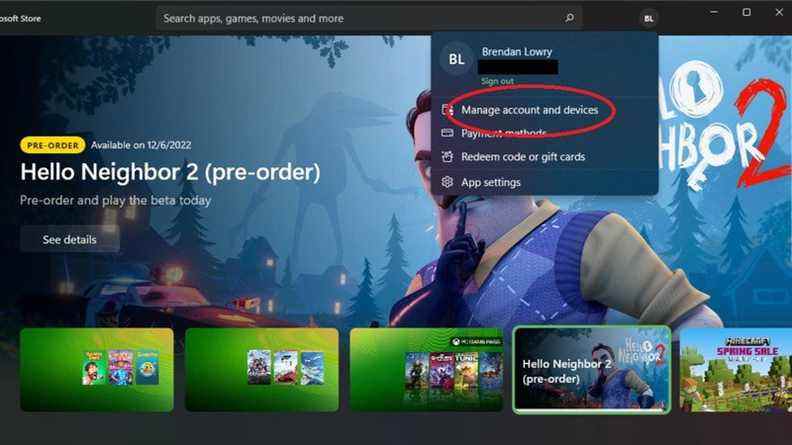
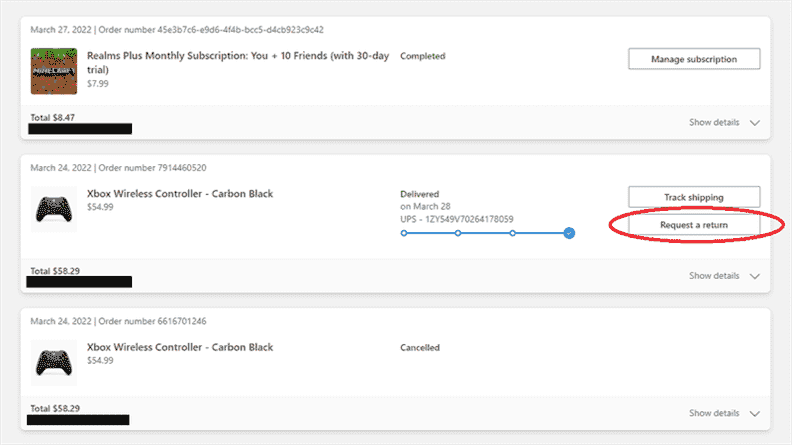 Source : Centrale Windows
Source : Centrale Windows - Choisissez une raison pour votre retour dans la fenêtre qui apparaît et sélectionnez Continuez.
-
Dans la fenêtre suivante, sélectionnez Commencer le retour.
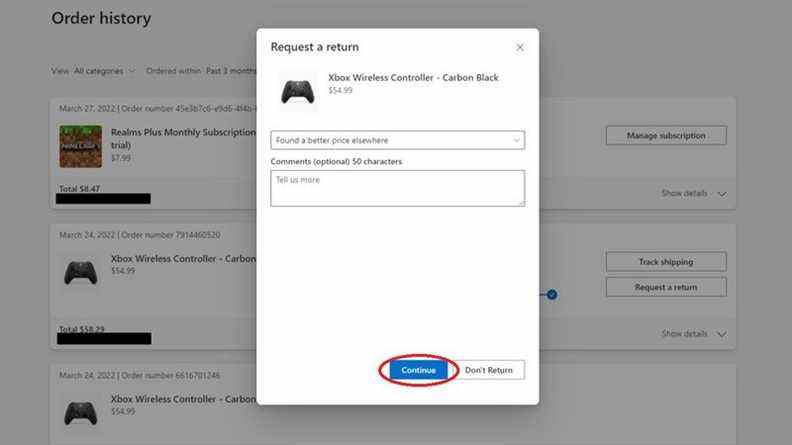
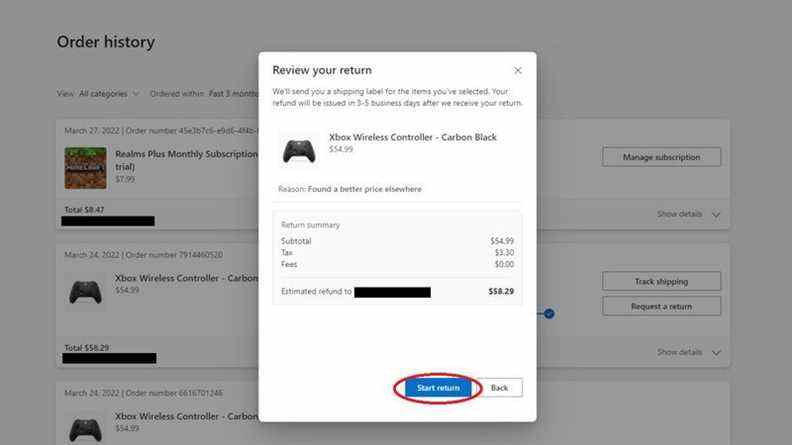 Source : Centrale Windows
Source : Centrale Windows
Microsoft vous enverra ensuite une étiquette d’expédition prépayée que vous pourrez utiliser pour retourner votre article. Un remboursement vous sera émis 3 à 5 jours ouvrables après réception du retour par Microsoft.
Comment demander des remboursements Microsoft Store pour des produits numériques
Voici comment demander des remboursements au Microsoft Store pour des produits numériques tels que des jeux ou des applications :
- Allez à la Page des remboursements numériques du Microsoft Store.
- Sélectionnez le case à cocher à côté du jeu ou de l’application que vous souhaitez rembourser.
- Sélectionner l’un des boutons Demander un remboursement.
-
Choisissez un motif pour votre demande de remboursement dans la fenêtre qui s’affiche, puis sélectionnez Suivant.
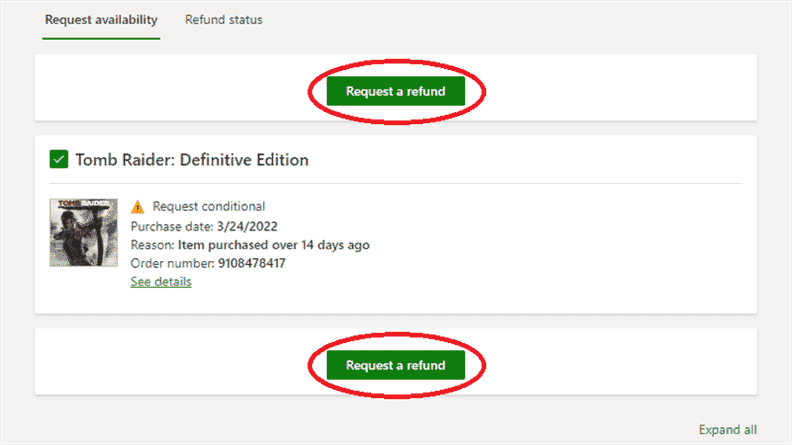
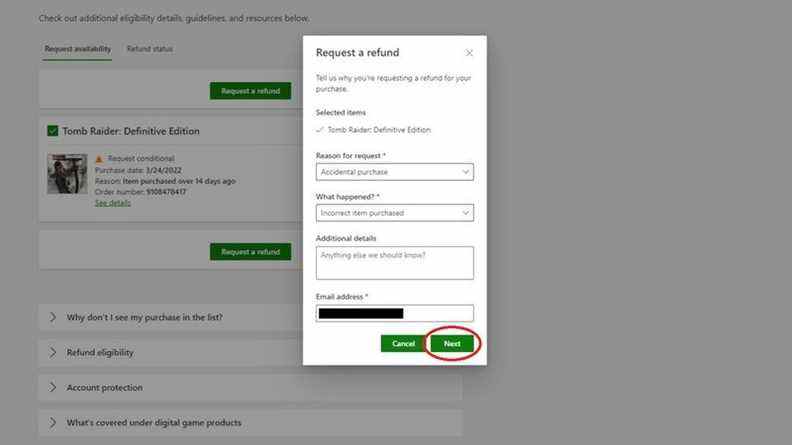 Source : Centrale Windows
Source : Centrale Windows -
Vérifiez votre demande, puis sélectionnez Soumettre.
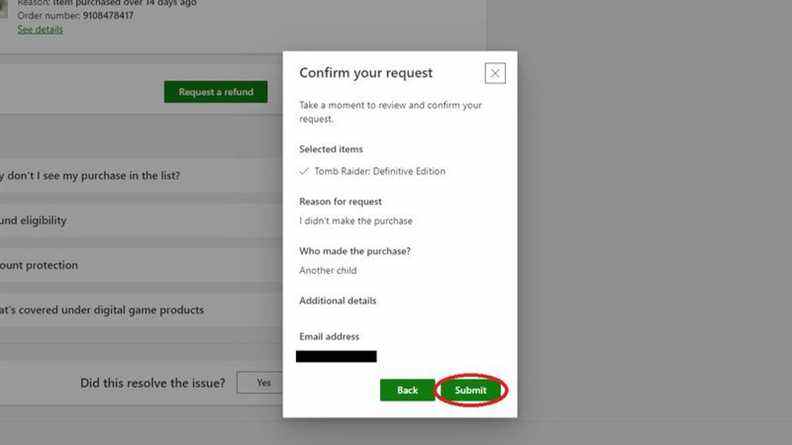 Source : Centrale Windows
Source : Centrale Windows
Si Microsoft approuve votre demande de remboursement soumise, vous recevrez un remboursement après plusieurs jours ouvrables. Notez que Microsoft n’émet généralement des remboursements que pour les demandes qui répondent aux critères suivants :
- Les demandes sont effectuées dans les 14 jours suivant la date d’achat du jeu ou de l’application
- Demandes de jeux ou d’applications auxquels vous n’avez pas joué ou utilisé pendant de longues périodes
Dans les situations où vous ne remplissez pas les critères, une icône d’avertissement jaune apparaîtra à côté de votre demande de remboursement, indiquant que la demande de remboursement est conditionnelle et qu’elle peut ne pas être accordée. Pour améliorer les chances que votre demande de remboursement soit accordée sans les critères énoncés, vous devrez laisser un commentaire lors de la création de votre demande qui explique votre situation. Vous pouvez vérifier le statut de votre demande de remboursement sur le Onglet État du remboursement sur la page Remboursements numériques.
Plus de ressources Windows
Pour plus d’informations sur la façon de demander des remboursements pour les jeux et les applications, ne manquez pas notre guide sur la façon de demander des remboursements Xbox sur les jeux et les abonnements à l’aide de la console. De plus, pour des articles plus utiles, une couverture et des réponses aux questions courantes sur les PC Windows 10 et Windows 11, visitez les ressources suivantes :
Nous pouvons gagner une commission pour les achats en utilisant nos liens. Apprendre encore plus.

Le Dell XPS 15 est notre choix pour le meilleur ordinateur portable 15 pouces
Pour beaucoup de gens, un ordinateur portable de 15 pouces est une taille parfaite qui offre suffisamment d’écran pour le multitâche et, dans de nombreux cas, des performances supplémentaires grâce à un matériel puissant. Nous avons rassemblé le meilleur des meilleurs à cette taille.

Mojang Studios doit clarifier Minecraft sur Xbox Series X|S
Les joueurs de Minecraft attendaient avec impatience une mise à niveau « actuelle » pour Minecraft sur Xbox Series X|S depuis le lancement des consoles, en particulier pour la possibilité de lancer de rayons. Après la récente mésaventure avec un code prototype publié par erreur, il est temps pour Mojang Studios de faire le ménage. Ce qui se passe?